在使用Windows10操作系统时,有时候会遇到无法连接互联网的问题,即使已经连上了网络,但系统却显示无网络访问权限。这个问题可能会给我们的工作和学习带来很大的困扰,因此解决这个问题是非常重要的。本文将介绍一些常见的解决方法,帮助大家解决Win10无网络访问权限的问题。
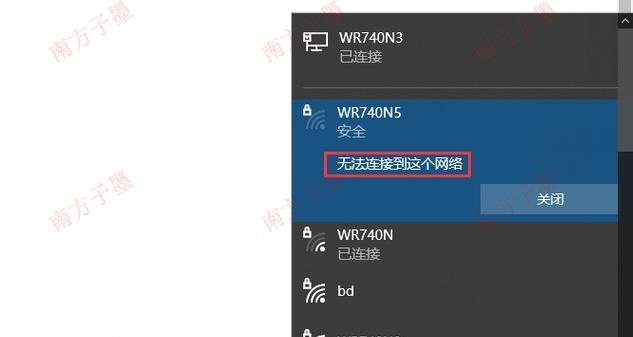
1.检查网络连接状态
在开始解决问题之前,我们需要先确认网络连接的状态。打开系统设置,点击“网络和Internet”,然后选择“网络状态”。在该页面中,我们可以看到当前网络连接的状态,包括连接性和速度。如果连接状态显示正常,但仍然无法访问互联网,那么我们可以继续下一步的解决方法。
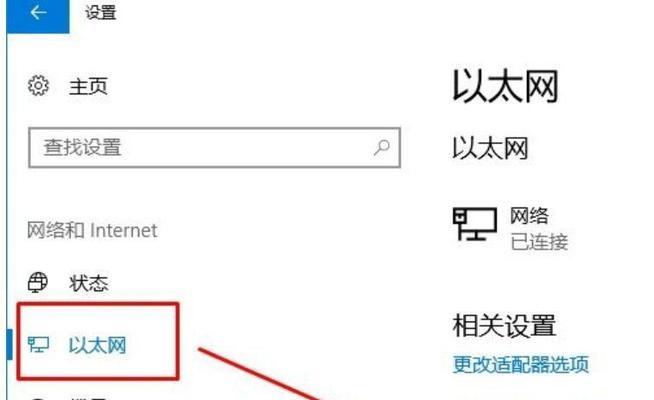
2.重启路由器和电脑
有时候,问题可能出现在网络设备或电脑本身上。我们可以尝试先将路由器和电脑都关机,然后再重新启动它们。等待几分钟后,再次打开电脑和路由器,看看问题是否得到解决。
3.检查IP地址和DNS服务器设置
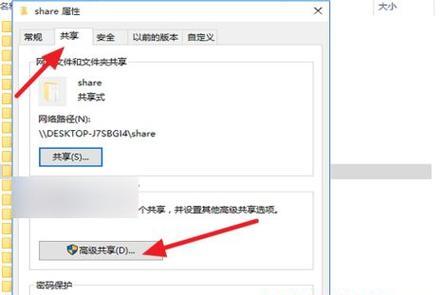
IP地址和DNS服务器的设置是决定网络连接的重要参数。我们可以在网络设置中查看和更改这些设置。打开系统设置,点击“网络和Internet”,然后选择“更改适配器选项”。在该页面中,右键点击当前使用的网络连接,选择“属性”。在弹出的窗口中,选择“Internet协议版本4(TCP/IPv4)”,然后点击“属性”。在下一个窗口中,我们可以查看和更改IP地址和DNS服务器的设置。
4.禁用并重新启用网络适配器
如果上述方法没有解决问题,我们可以尝试禁用并重新启用网络适配器。打开设备管理器,找到“网络适配器”一栏,展开其中的选项。找到当前使用的网络适配器,右键点击它,选择“禁用”。等待几秒钟后,再次右键点击该适配器,选择“启用”。
5.更新网卡驱动程序
过时或损坏的网卡驱动程序可能导致无网络访问权限的问题。我们可以尝试更新驱动程序来解决这个问题。打开设备管理器,在“网络适配器”下找到当前使用的网卡驱动程序,右键点击它,选择“更新驱动程序”。可以选择自动搜索更新驱动程序,或手动下载最新的驱动程序进行安装。
6.执行网络故障排除工具
Windows10提供了一些内置的网络故障排除工具,可以帮助我们自动检测和修复一些常见的网络问题。打开系统设置,点击“网络和Internet”,然后选择“网络故障排除”。根据提示,运行相应的工具来解决无网络访问权限的问题。
7.检查安全软件设置
有时候,安全软件的设置可能会阻止网络连接。我们可以检查安全软件的防火墙或网络设置,确保其没有屏蔽我们的网络连接。可以尝试临时关闭安全软件,然后再次尝试连接互联网。
8.重置网络设置
如果以上方法仍然没有解决问题,我们可以尝试重置网络设置。打开系统设置,点击“网络和Internet”,然后选择“网络状态”。在该页面中,选择“网络重置”,然后按照提示重置网络设置。请注意,这个操作会清除所有网络连接和设置,因此请确保提前备份相关设置。
9.检查硬件问题
如果以上方法都无法解决问题,那么可能是由于硬件故障引起的。我们可以检查网线、路由器或电脑的网卡等硬件设备,确保它们正常工作。如果有必要,可以尝试更换设备或联系专业人士进行修复。
10.请教专业人士
如果以上方法都无法解决问题,那么可能需要请教专业人士进行更深入的排查和修复。可以联系网络服务提供商或电脑维修专家,寻求他们的帮助。
11.定期更新系统补丁
定期更新系统补丁可以帮助我们修复一些已知的Bug和安全漏洞。在解决网络连接问题后,我们应该确保系统是最新的,通过WindowsUpdate进行更新。
12.防止类似问题再次发生
为了避免类似的问题再次发生,我们可以采取一些预防措施。例如,定期检查和清理电脑中的垃圾文件和恶意软件,确保系统的稳定性和安全性。
13.寻求社区帮助
如果遇到问题时无法解决,我们可以向网络社区或论坛寻求帮助。在这些社区中,我们可以与其他用户交流经验,并得到更多的解决方案和建议。
14.学习网络故障排除技巧
解决网络连接问题需要一定的技巧和经验。我们可以通过学习网络故障排除技巧,提高自己的解决问题的能力。可以参考相关的书籍、在线教程或参加相关的培训课程。
15.
Win10无网络访问权限问题可能由多种原因引起,但我们可以采取一些简单的措施来解决它。通过检查网络连接状态、重启设备、调整IP地址和DNS服务器设置,以及更新驱动程序等方法,我们可以很大程度上解决这个问题。如果问题仍然存在,我们可以寻求专业人士的帮助。最重要的是,我们应该定期更新系统补丁,提高系统的稳定性和安全性,以避免类似问题再次发生。
























